드디어 저의 5번 째 유니티 강좌가 완성되었네요.
처음 만든 <유니티 4 기초 테크닉 80> 전자책을 시작으로, <초보자를 위한 유니티 C# 스크립트 강좌>, <동영상 강좌로 배우는 유니티 5>, <유니티 2D 슈팅 게임 개발 특강>에 이어서 이번에 <유니티 5 액션 RPG 전투 입문 강좌>까지 결국은 만들어 냈습니다.
사실 처음에는 동영상 강좌를 만드는 것이 책 쓰는 것보다 쉬울 것이라고 생각하고 가볍게 시작했는데, 생각보다 많은 노력이 들어가는 작업이었습니다. 맨 처음에 동영상을 녹화했던 순간이 생각나는데요, 그냥 별 준비 없이 화면을 캡쳐하고 마이크로 설명을 동시 녹음해 보면서 들어 보았더니 생각보다 군더더기가 너무 많은 것이었습니다.
특히 할 말을 미리 생각하고 연습해 놓지 않은 상태에서 즉흥적으로 강의를 하다 보니, 설명이 필요한 부분에서 잘못된 어휘 선택이 빈번하고, 말 중간 중간에 “어~~, 그~~” 와 같이 다음 말을 생각하는 과정에서 무심코 내 뱉는 소리가 정말 듣기 힘들더군요.
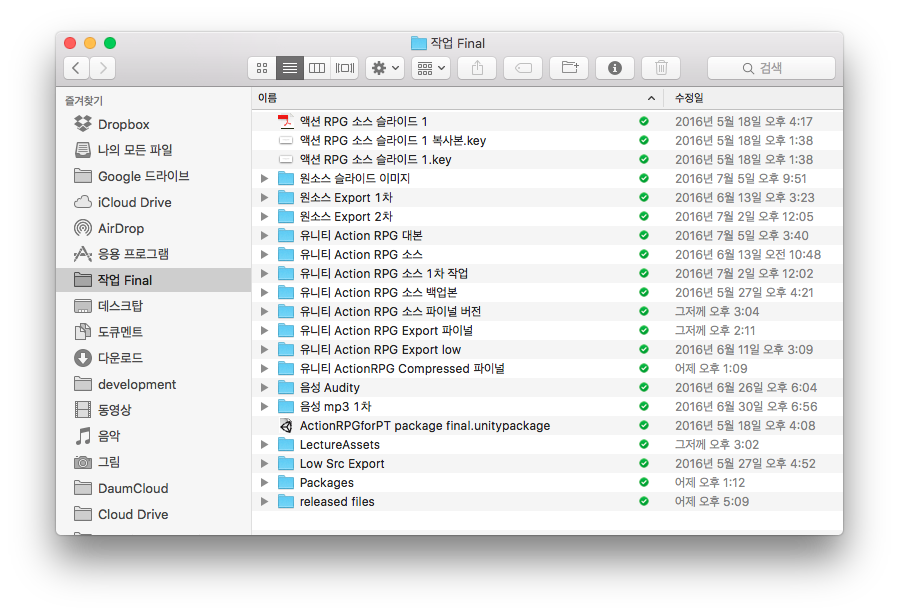
또한 타이핑 실수를 고치는 부분, 에셋이나 파일을 다운로드 받는 동안의 기다리는 시간 등, 하나의 동영상 강의 파일 안에, 사실 수강자 입장에서는 낭비되는 시간이 너무나 많은 것이었습니다.
이런 부분은 강의 수강자를 지치게 하고, 결국 강의를 끝까지 듣지 못하게 합니다. 사실 동영상 강의는 수동적으로 보아야 하기 때문에, 금방 졸리기 쉽습니다. (제가 강좌 파일들을 2~5분 정도로 끊어서 만드는 것도 그 때문입니다.) 따라서 강의에 들어 있는 이러한 군더더기를 없애고, 미리 준비된 어휘와 설명을 통해 어떻게 하면 간결하면서도 핵심을 놓치지 않는 설명을 할 것인가가 저의 과제였던 것이죠.
동시에 작업 효율도 높여야 하니 참 쉽지 않은 일이었습니다. 여하튼 수 많은 시행 착오를 거치는 과정에서 이번 강좌에서 제가 채택한 방법은 다음과 같습니다. (작업 효율은 떨어집니다. 완전 고생문을 열었지요 ㅜㅜ )
1. 강의 내용을 처음부터 끝까지 여러 번 만들어 본다.
이 과정에서 처음에 만들었던 잘못된 실수들을 고쳐 나가고 가급적 잘 된 결과물을 준비하려고 노력했습니다. 또한 코드 자체는 최적화되었으나 초보자 분들이 이해하기 힘든 코드 보다는, 좀 더 이해하기 쉽고 “왜 이렇게 되는 지”에 대해 설명을 하기 좋은 코드를 취사선택할 수 있게 됩니다.
2. 강의 순서대로 시나리오 작성
파워포인트나 키노트를 이용해서, 강의 순서대로 목표 결과물을 만들어 나가면서 매 단계마다 시나리오를 작성합니다. 이것을 만들어 두면, 강의를 녹화할 때 실수를 하지 않게 됩니다. 그냥 맞는 순서에 따라 녹화하면 되니까요.
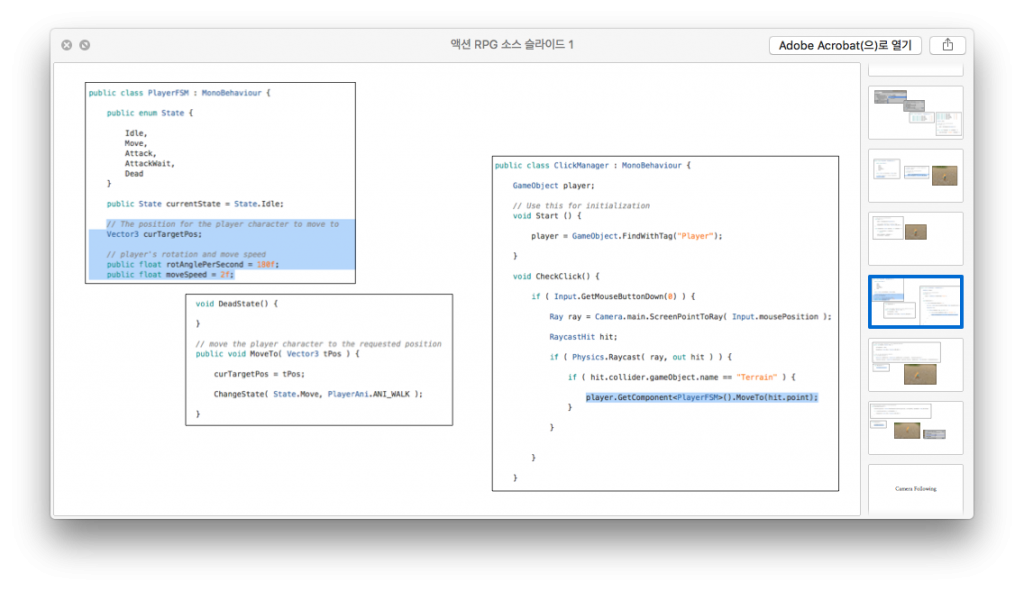
3. 시나리오를 보면서 화면 영상 캡쳐
과거에는 이 단계에서 말로 설명하면서 동시에 화면 캡쳐를 했는데, 이 과정에서 실수가 많았습니다. 특히 코드 타이핑 과정에서 음성이 들어가면 나중에 타이핑 속도를 높이거나 편집할 때 곤란을 겪게 됩니다.
이 때문에 이번에는 영상 캡쳐 때는 아무 말을 하지 않고 그냥 시나리오에 맞춰서 영상만 정확하게 캡쳐했습니다. 이렇게 하니까 도서관이나 공동 작업 공간에서도 영상을 찍을 수가 있어서 마음이 편하더군요.
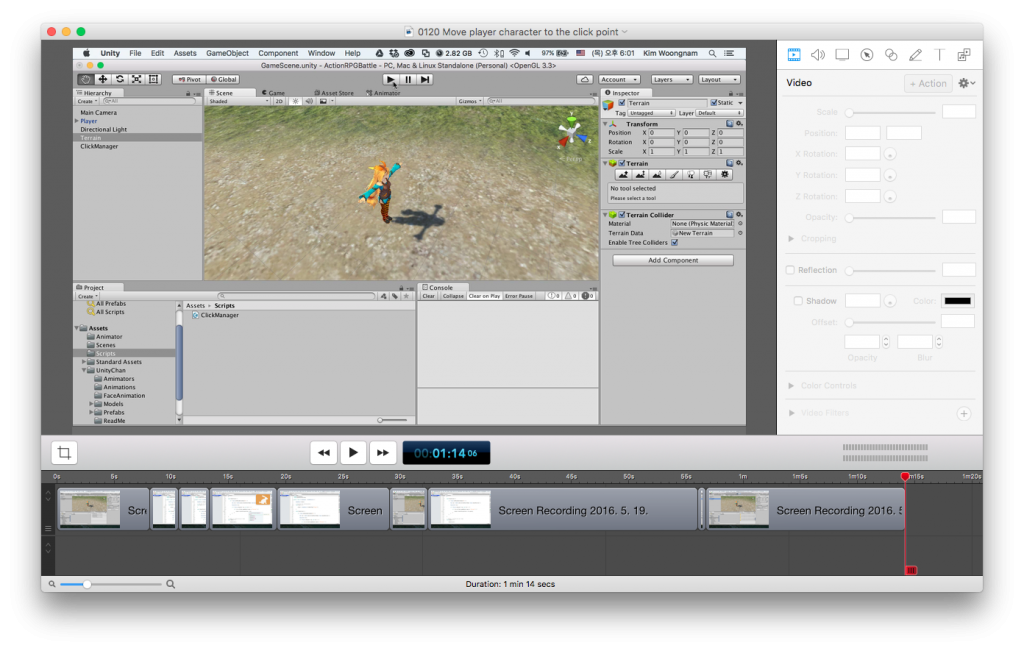
4. 캡쳐된 영상에 대한 1차 수정
화면 캡쳐 단계에서 자잘한 실수들이 벌어집니다. 이 실수들을 다 잘라내고, 이상한 부분은 고치는 단계입니다. 코드 타이핑 속도를 1차로 조정해서 조금 빠르게 돌려 줍니다.
5. 캡쳐된 영상을 보면서 더빙용 설명 스크립트 작성
여기에서부터 진짜 노가다(?)가 시작되는데요, 영상을 보면서 필요한 설명을 한 마디도 빼 놓지 않고 스크립트로 작성합니다. 영상 속도와 스크립트 분량이 차이가 나도 상관 없습니다. 나중에 편집하면 되니까요. 여하튼 이 과정이 무척 지루하지만 결국은 다 해 냈습니다. 이 때 작성한 스크립트만 뽑아도 책 한권은 나올 것 같더군요.
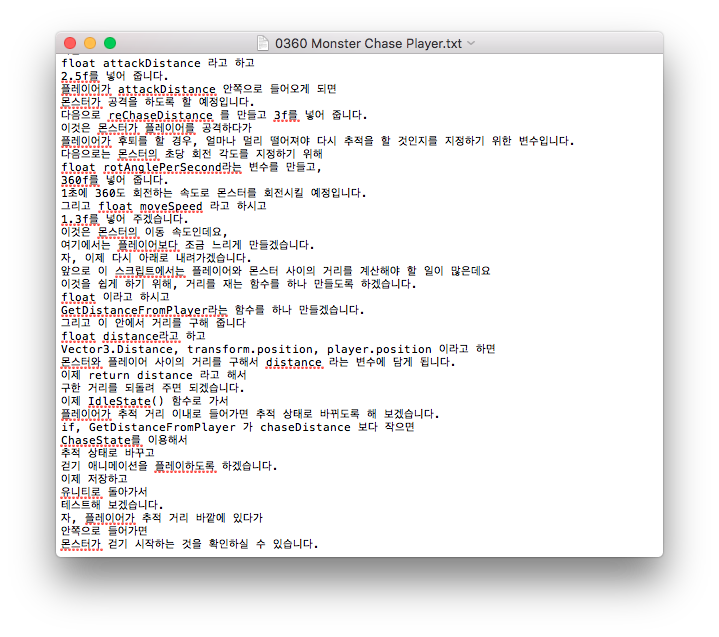
6. 조용한 곳에서 스크립트를 보면서 음성 녹음
이 단계에서는 그냥 성우가 된 느낌으로, 영상을 보지 않고 스크립트만 보고 녹음을 합니다. 가급적 자연스럽게 녹음하는 것이 중요하고, 좋은 마이크를 쓰는 것도 역시 중요합니다. 과거에 녹음과 영상 녹화를 동시에 할 때는 이 과정에서 엄청난 스트레스를 받았는데, 분리하니까 일단 스트레스가 없어져서 좋더군요. 물론 시간은 몇 배로 더 들게 됩니다.
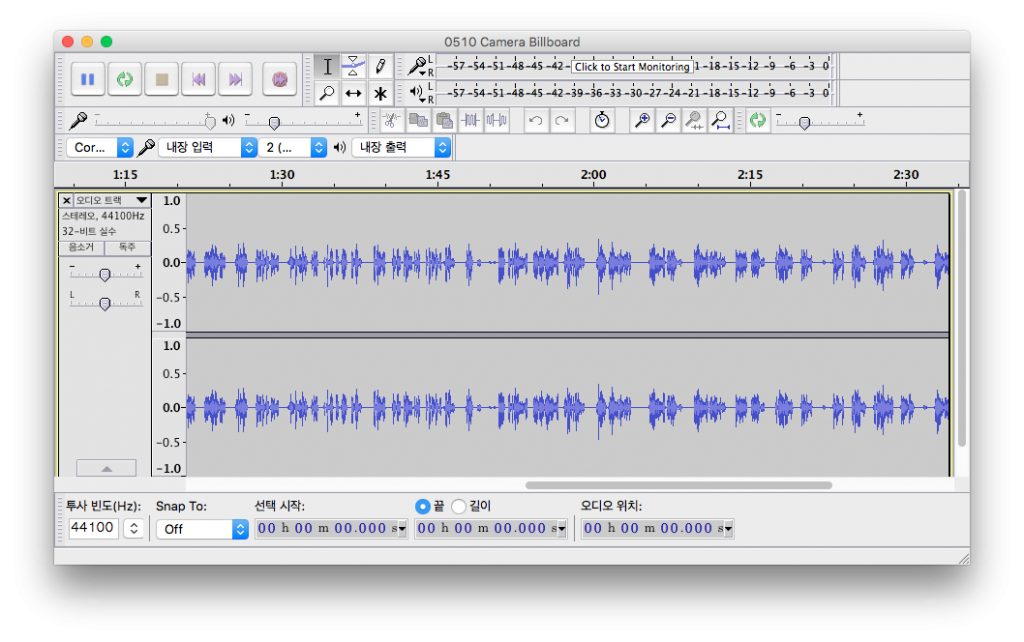
7. 1차 수정된 영상에 음성을 덧붙이고 싱크 맞추기
엄청난 노가다 과정입니다. 영상과 음성의 시간 차이가 많기 때문에 영상을 잘라 내고, 속도를 높이거나 낮추고, 때로는 음성을 잘라내는 식으로 싱크를 맞춥니다. 예전에는 이런 작업을 몇 시간 하다가, “이건 사람이 할 일이 아니다” 하면서 포기하곤 했는데 제 경험상 이 방법이 제일 빠르더군요.ㅜㅜ 그래서 이번에 이를 악물고 해 냈습니다.
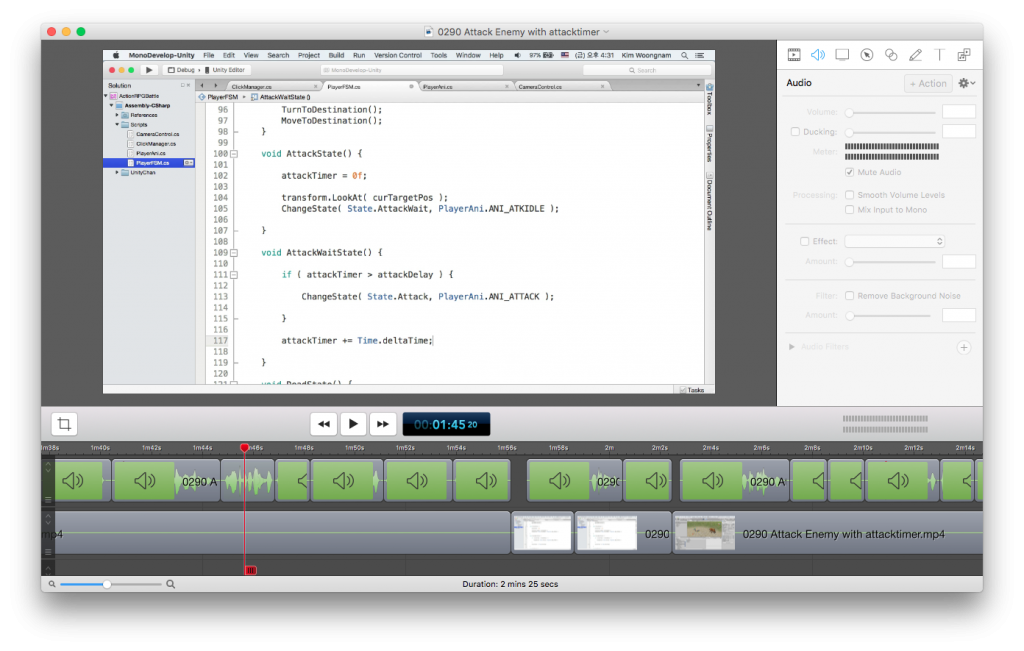
8. 추가 편집
위의 7단계에서 싱크를 맞춘 영상을 처음부터 돌려 보면서 자막, 그림, 화살표, 기타 설명을 도와 주는 모든 추가 정보를 영상에 덧붙입니다. 다른 클래스에서 만든 함수(메소드)를 사용할 때, 수강자가 헷갈릴 것 같으면, 해당 클래스에서 만든 함수를 그림으로 잘라서 영상에 넣어 설명을 도왔고, 말로 하는 설명이 길어질 경우에는 화면에 변화가 없어서 지루해 질 수 있기 때문에 일일이 자막을 넣었습니다. 이 단계를 마치고 나면 거의 작업이 끝나게 됩니다.
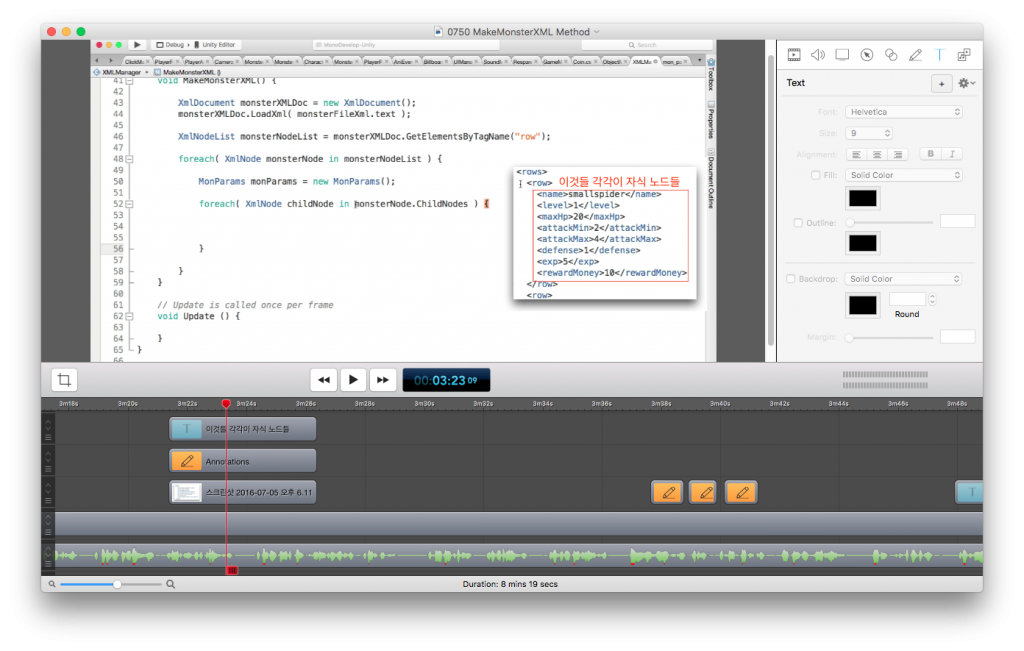
9. 검토 후 수정
위의 과정이 끝나면 쭉 검토하면서 실수가 있는지 확인하고 이 부분을 수정합니다. 이제 인코딩을 하면 됩니다.
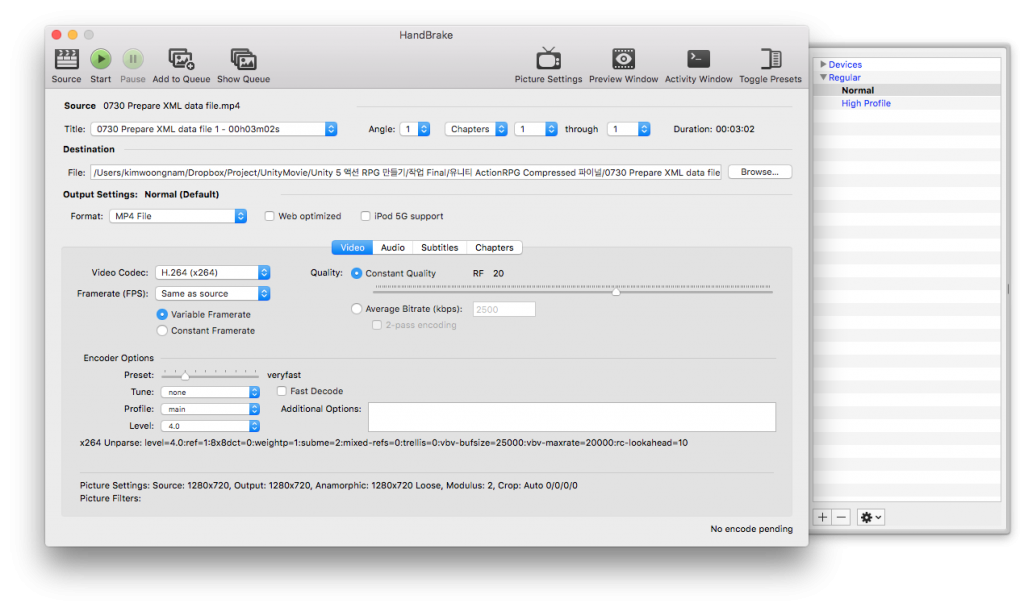
제가 사용한 방법이 효율적인 방법은 아닙니다. 가장 이상적인 것은 연습을 충분히 한 다음에, 동시 녹음하는 것입니다. 물론 이 때도 간단한 시나리오 대본은 있어야 합니다. 사실, 많은 수강자 분들은 자질구레한 실수에 대해 별로 신경쓰지 않습니다. 강의 내용만 좋으면 그런 것은 중요하지 않죠. 하지만, 저의 경우 동영상 강의 작업을 하는 과정에서 결벽증 같은 것이 생겨 버려서 이제는 어쩔 수가 없게 되었습니다. ㅜㅜ
그리고 게임 개발 강의라는 특수성도 한 몫 하기는 합니다. 저도 페이스북 광고 강의를 녹화할 때는 상당 부분을 동시 녹음했습니다. 단지 어떤 툴의 사용법을 알려 드리는 부분의 경우, 동시 녹음해도 전혀 문제가 없습니다. 하지만 많은 코딩과, 실수 없는 설명이 필요한 게임 개발 강의는 그렇게 하기가 어렵더군요.
여하튼 이런 고생 끝에, 저의 최신 강의인 <유니티 5 액션 RPG 전투 입문> 강좌가 완성되었습니다. 오프라인 강의에서 16시간 정도 했던 내용을 어떻게 동영상 강의에서 4시간으로 줄일 수 있었는지 저의 작업 과정을 보시면 짐작이 가실 겁니다. 그럼, 제 강좌가 필요한 분들께 도움이 되기를 기대하면서 이만 마치도록 하겠습니다. 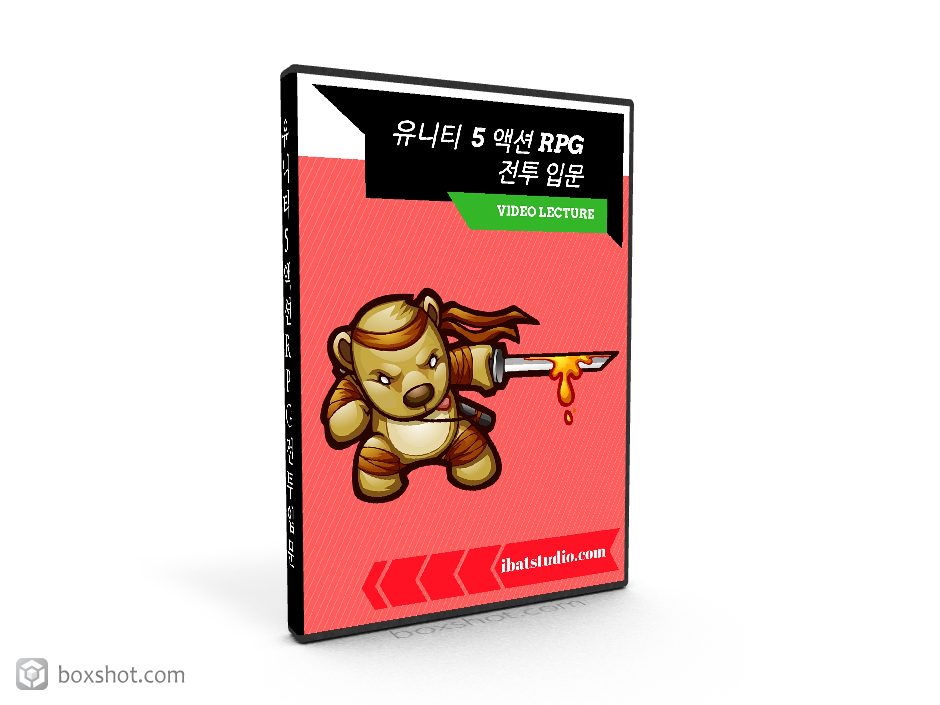
[유니티 5 액션 RPG 전투 입문] 강좌 알아 보기 (클릭 )
더 공부할 자료
스크립터블 오브젝트를 능숙하게 사용하는 능력은 이제 유니티 게임 개발에 필수적으로 요구되고 있습니다.
특히 AI 코딩 시대가 되면서 데이터와 코드를 분리해서 작업하는 방식의 중요성이 더 커졌습니다. 코드를 더 작게, 기능별로 쪼개어 작성해야 관리가 편하기 때문입니다.
"유니티 6 스크립터블 오브젝트: 기초에서 활용까지"는 유니티 입문 단계를 끝내고 좀 더 심화된 지식을 익히고자 하는 프로그래머를 대상으로 쓰여진 책입니다. 책 내용은 다음 링크를 참고하시기 바랍니다.
![제가 [유니티 5 액션 RPG 전투 입문] 강좌를 만든 방법을 공개합니다.](https://www.ibatstudio.com/wp-content/uploads/2016/07/Action-RPG-2.jpg)